Verwaltung wiederkehrender Besprechungen
Mit OpenProject 15.3 wurden die Besprechungen verbessert, indem eine klare Unterscheidung zwischen einmaligen Besprechungen und wiederkehrenden Besprechungen eingeführt wurde. Auf dieser Seite werden die Merkmale und Funktionen von wiederkehrenden Besprechungen in OpenProject beschrieben. Informationen zu einmaligen Meetings finden Sie auf dieser Seite.
Wiederkehrende Besprechungen sind hilfreich bei der Planung und Organisation von Besprechungen, die regelmäßig stattfinden und immer die gleiche Struktur haben. Sie bestehen aus einzelnen Terminen, die sich mit einer bestimmten Häufigkeit und in einem bestimmten Intervall wiederholen und alle auf einer Besprechungsvorlage basieren, die aus vordefinierten Abschnitten, Tagesordnungspunkten und Teilnehmern besteht.
Hinweis
The Meetings module needs to be activated in the Project settings to be able to create and edit meetings.
| Thema | Inhalt |
|---|---|
| Wiederkehrende Besprechungen erstellen und bearbeiten | Wie erstellen und bearbeiten Sie eine Terminserie in OpenProject? |
| Vorlage für wiederkehrende Besprechungen bearbeiten | So bearbeiten Sie eine Vorlage für wiederkehrende Besprechungsserien. |
| Wiederkehrende Besprechungsserien bearbeiten | So bearbeiten Sie Terminserien in OpenProject. |
| Ein wiederkehrendes Besprechungs-Ereignis bearbeiten | So bearbeiten Sie ein einzelnes Besprechungstermin innerhalb einer Terminserie. |
Erstellen und Bearbeiten von wiederkehrenden Besprechungen
Sie können entweder eine wiederkehrende Besprechung aus einem Projekt oder aus dem globalen Modul Besprechungen erstellen. Wie Sie ein klassisches Meeting erstellen, erfahren Sie auf dieser Seite. Wie Sie einmalige Treffen einrichten können, erfahren Sie auf dieser Seite.
Um eine neue wiederkehrende Besprechung zu erstellen, klicken Sie auf die grüne Schaltfläche + Besprechung in der oberen rechten Ecke und wählen Sie Terminserie.
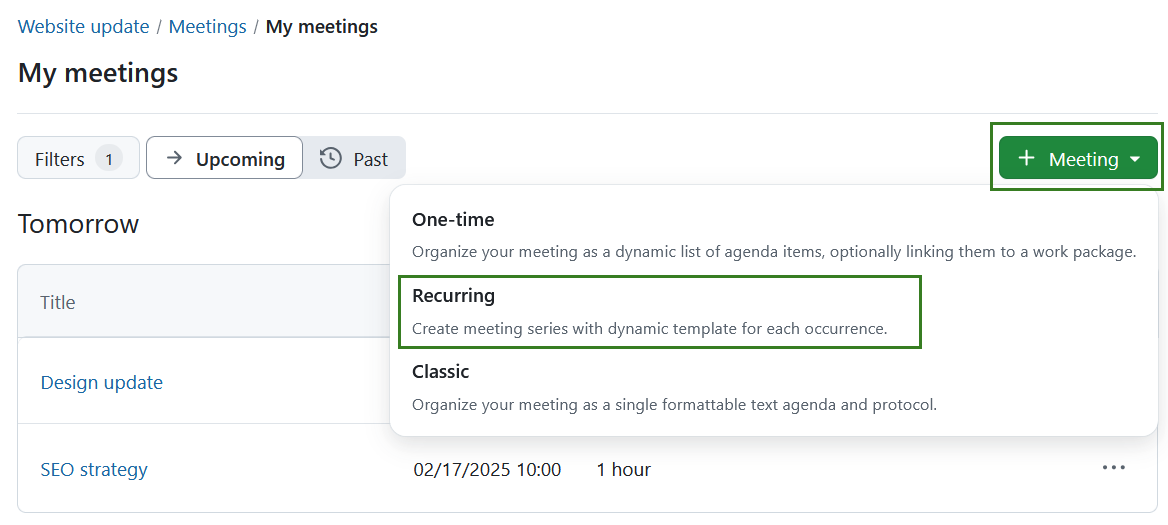
Geben Sie den Titel Ihrer Besprechung, den Ort, das Datum und die Uhrzeit für Beginn und Ende, die Dauer, die Häufigkeit und den Zeitraum ein. Wenn Sie eine Besprechung über ein globales Modul erstellen, müssen Sie zunächst ein Projekt auswählen, zu dem die Besprechung gehört.
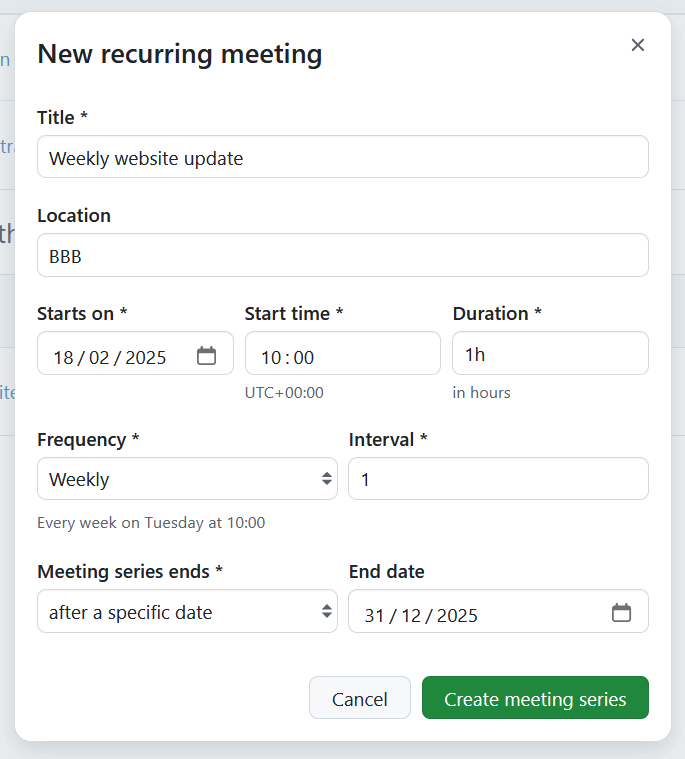
Tipp
Die Dauer kann sowohl in Stunden als auch in Minuten angegeben werden. Für eine Besprechung, die 1,5 Stunden dauern soll, können Sie zum Beispiel eingeben:
- 1.5h
- 90m
- 90min
- 1:30
Häufigkeit bietet folgende Optionen:
- Täglich
- An Arbeitstagen
- Wöchentlich
Das Intervall ist ein erforderliches ganzzahliges Feld, das das Wiederholungsmuster einer Besprechungsreihe definiert. Sie gibt an, wie oft eine Besprechung innerhalb des gewählten Wiederholungsschemas wiederholt werden soll. Zum Beispiel:
- Täglich, Intervall = 2 → Die Sitzung tritt alle zwei Tage auf.
- Wöchentlich, Intervall = 4 → Die Sitzung tritt alle vier Wochen auf.
[TIPP] Bei der Arbeitstag-basierten Wiederholung ist das Feld Intervall ausgeblendet und immer auf 1 gesetzt, was bedeutet, dass die Besprechung ohne Anpassung an jedem Arbeitstag stattfindet.
Das Feld Ende der Terminserie ist ein Dropdown-Feld, das festlegt, wann eine Terminserie enden soll. Folgende Optionen sind möglich:
- Nie - die Terminserie läuft auf unbestimmte Zeit
- Nach einem bestimmten Datum – lässt Sie ein Enddatum angeben (die Besprechung könnte vor oder an diesem Datum enden je nach Anfangsdatum und -frequenz)
- Nach einer Reihe von Ereignissen - ermöglicht es Ihnen, die Anzahl der einzelnen Ereignisse festzulegen, nach denen die Serie enden soll
Klicken Sie auf die Terminserie erstellen Taste, um Ihre Änderungen zu speichern. Dadurch wird die Terminserie erstellt und Sie werden zur Seite mit den Besprechungsvorlagen weitergeleitet.
Terminserien Vorlage bearbeiten
Nachdem Sie eine Terminserie erstellt haben, werden Sie zur Vorlage für die wiederkehrende Besprechung weitergeleitet. Zum jetzigen Zeitpunkt wurde noch keine Besprechung im Rahmen der Reihe der Terminserien anberaumt. Sie müssen zunächst eine Vorlage festlegen, die als Grundlage für alle kommenden Sitzungen dienen soll. Mit anderen Worten: Alle neuen Besprechungen in der Reihe werden eine Kopie dieser Vorlage sein.
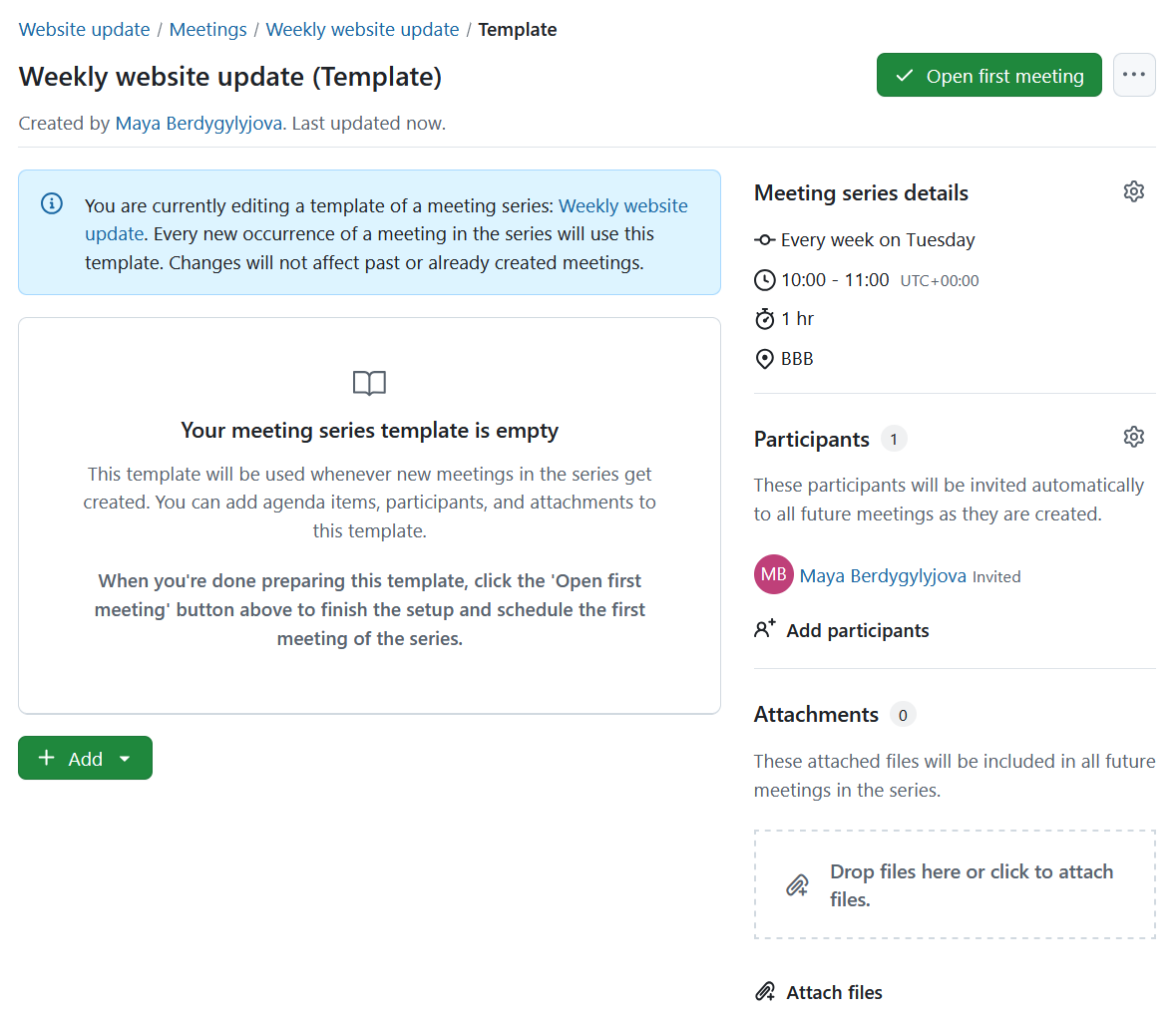
Sie können die Vorlage genauso definieren wie eine einmalige Besprechung: Sie können Abschnitte, Tagesordnungspunkte, Arbeitspakete und sogar eine Reihe von Teilnehmern hinzufügen. Beachten Sie, dass bei jeder neuen Besprechung in der Serie diese Vorlage verwendet wird. Nachdem Sie die Besprechungsvorlage bearbeitet haben, können Sie die erste Besprechung erstellen, indem Sie auf die Schaltfläche Erste Besprechung öffnen klicken, die Sie zur ersten offenen Besprechung in der neuen Serie führt.
Sie können die Vorlage zu einem späteren Zeitpunkt jederzeit anpassen, indem Sie die Terminserie aus dem linken Menü auswählen und auf der Indexseite der Besprechungsserie auf Vorlage bearbeiten klicken. Diese Änderungen wirken sich nicht auf frühere oder bereits erstellte (geöffnete) Besprechungen aus.
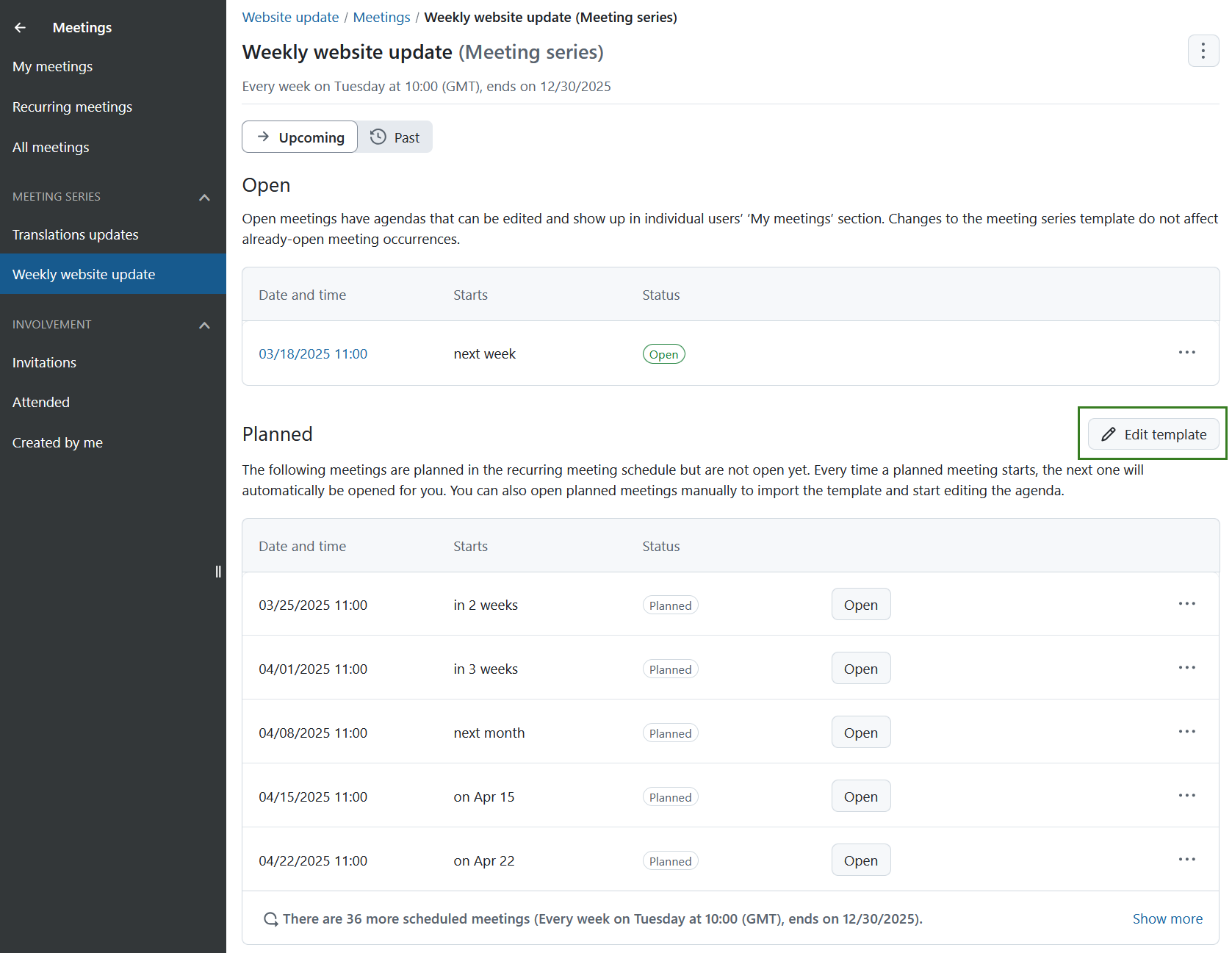
Widerkehrende Besprechungen bearbeiten
Terminserien bearbeiten
Im Menü auf der linken Seite werden alle vorhandenen Terminserien angezeigt. Wenn Sie auf eine dieser Seiten klicken, wird die Indexseite für diese bestimmte Terminserie geöffnet, auf der alle für diese Reihe geplanten Besprechungen angezeigt werden. Sie sind gruppiert in:
- Offen: Hier werden alle Besprechungen innerhalb der Serie aufgelistet, die geöffnet wurden und bearbeitet werden können. Alle offenen Besprechungen werden auch im Bereich Meine Sitzungen angezeigt.
- Geplant: listet alle Besprechungen innerhalb der ausgewählten Terminserie auf, die geplant, aber noch nicht eröffnet sind. Jedes Mal, wenn eine geplante Besprechung beginnt, wird automatisch die nächste geöffnet. Sie können auch eine der geplanten Besprechungen manuell öffnen, um die Vorlage zu importieren und mit der Bearbeitung der Tagesordnung zu beginnen.
Tipp
Sobald eine Besprechung geöffnet ist, wirken sich Änderungen an der Vorlage nicht mehr auf sie aus.
Um die Terminserie zu bearbeiten, klicken Sie auf das Symbol Mehr (drei Punkte) ganz rechts neben dem Namen der Besprechungsserie und wählen Sie Terminserie bearbeiten.

Im gleichen Menü haben Sie auch folgende Optionen:
- Terminserien als iCalendar- Termin herunterladen
- E-Mail an alle Teilnehmenden senden
- Terminserie löschen
Ein wiederkehrendes Meeting bearbeiten
Um eine einzelne Besprechung innerhalb einer Terminserie zu bearbeiten, müssen Sie es zunächst öffnen, indem Sie auf die Schaltfläche Öffnen neben dem Meeting klicken. Es wird dann auf der Indexseite für wiederkehrende Besprechungen im Abschnitt Offen angezeigt, wo Sie das Datum und die Uhrzeit der Besprechung anklicken können.
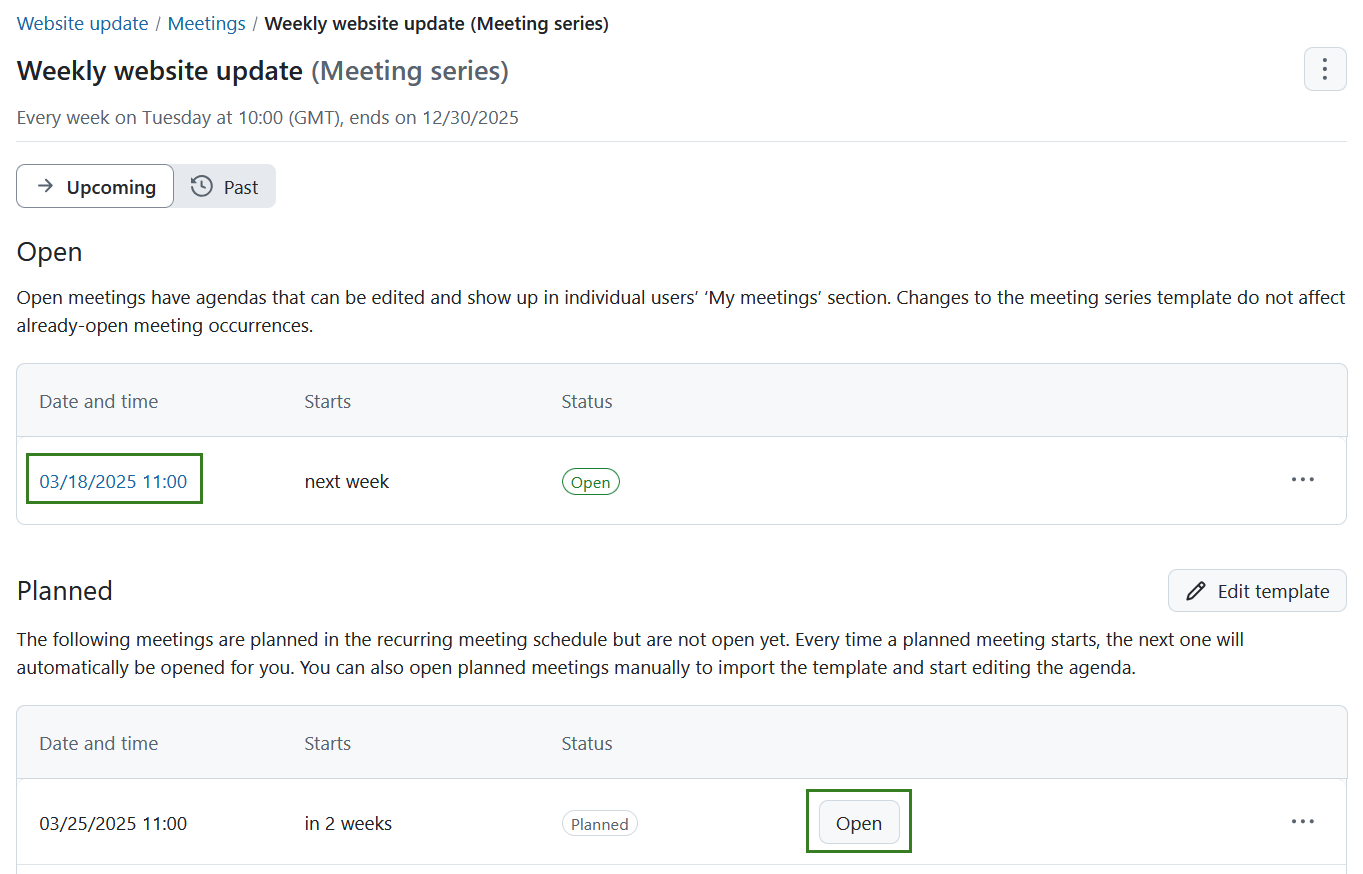
Dadurch wird die Seite für die jeweilige Besprechung geöffnet. Sie können die Besprechung dann mit denselben Funktionen wie bei Bearbeiten von einmaligen Besprechungen bearbeiten, einschließlich des Hinzufügens von Abschnitten und Tagesordnungspunkten, des Dokumentierens der Ergebnisse von Tagesordnungspunkten, des Einladens von Teilnehmern und des Hinzufügens von Anhängen.
Außerdem können Sie eine bestimmte Besprechungsserie als einmalige Besprechung kopieren. Klicken Sie dazu auf das Symbol Mehr (drei Punkte) und wählen Sie Als einmalige Besprechung kopieren.
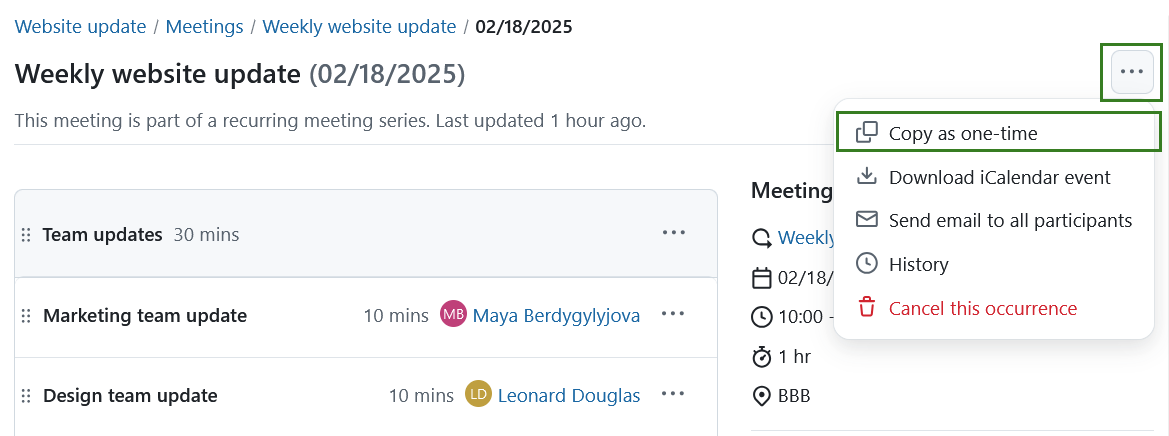
Im gleichen Menü haben Sie auch folgende Optionen:
- iCalendar-Termin herunterladen
- E-Mail an alle Teilnehmenden senden
- Historie
- Diese Besprechung absagen
Einen Tagesordnungspunkt zur nächsten Besprechung verschieben
Zusätzlich zu allen Optionen, die für Bearbeiten von einmaligen Besprechungen verfügbar sind, können Sie innerhalb einer einzelnen Besprechung einer Besprechungsserie einen Tagesordnungspunkt in die nächste Besprechung verschieben.
Klicken Sie dazu auf das Symbol Mehr (drei Punkte) neben einem Tagesordnungspunkt und wählen Sie Zur nächsten Besprechung verschieben.



